Du kan følge disse trin for at tilføje dine metoder til tofaktorbekræftelse og nulstilling af adgangskode. Når du har konfigureret det første gang, kan du vende tilbage til siden Sikkerhedsoplysninger for at tilføje, opdatere eller slette dine sikkerhedsoplysninger.
Hvis du bliver bedt om at konfigurere dette, umiddelbart efter at du har logget på din arbejds- eller skolekonto, skal du se de detaljerede trin i artiklen Konfigurer dine sikkerhedsoplysninger fra promptartikel på logonsiden.
Hvis det, du ser på skærmen, ikke stemmer overens med det, der bliver dækket i denne artikel, betyder det, at din administrator ikke har aktiveret denne oplevelse endnu. Indtil denne oplevelse er aktiveret, skal du følge instruktionerne og oplysningerne i afsnittet Konfigurer min konto til totrinsbekræftelse.
Bemærk!: Hvis du ikke kan se en telefonindstilling, er det muligt, at din organisation ikke tillader, at du bruger denne indstilling til bekræftelse. I dette tilfælde skal du vælge en anden metode eller kontakte organisationens helpdesk for at få mere hjælp.
Konfigurer sms'er fra siden Sikkerhedsoplysninger
Afhængigt af din organisations indstillinger kan du muligvis bruge sms-beskeder som en af dine metoder til sikkerhedsoplysninger. Indstillingen for sms-beskeder er en del af telefonindstillingen, så du konfigurerer alt på samme måde, som du ville gøre med dit telefonnummer, men i stedet for at Microsoft ringer til dig, skal du vælge at bruge en SMS-besked.
Bemærk!: Hvis du vil modtage et telefonopkald i stedet for en sms, skal du følge trinnene i artiklen Konfigurer sikkerhedsoplysninger for at bruge telefonopkald.
Sådan konfigurerer du sms'er
-
Log på din arbejds- eller skolekonto, og gå derefter til siden Minkonto.
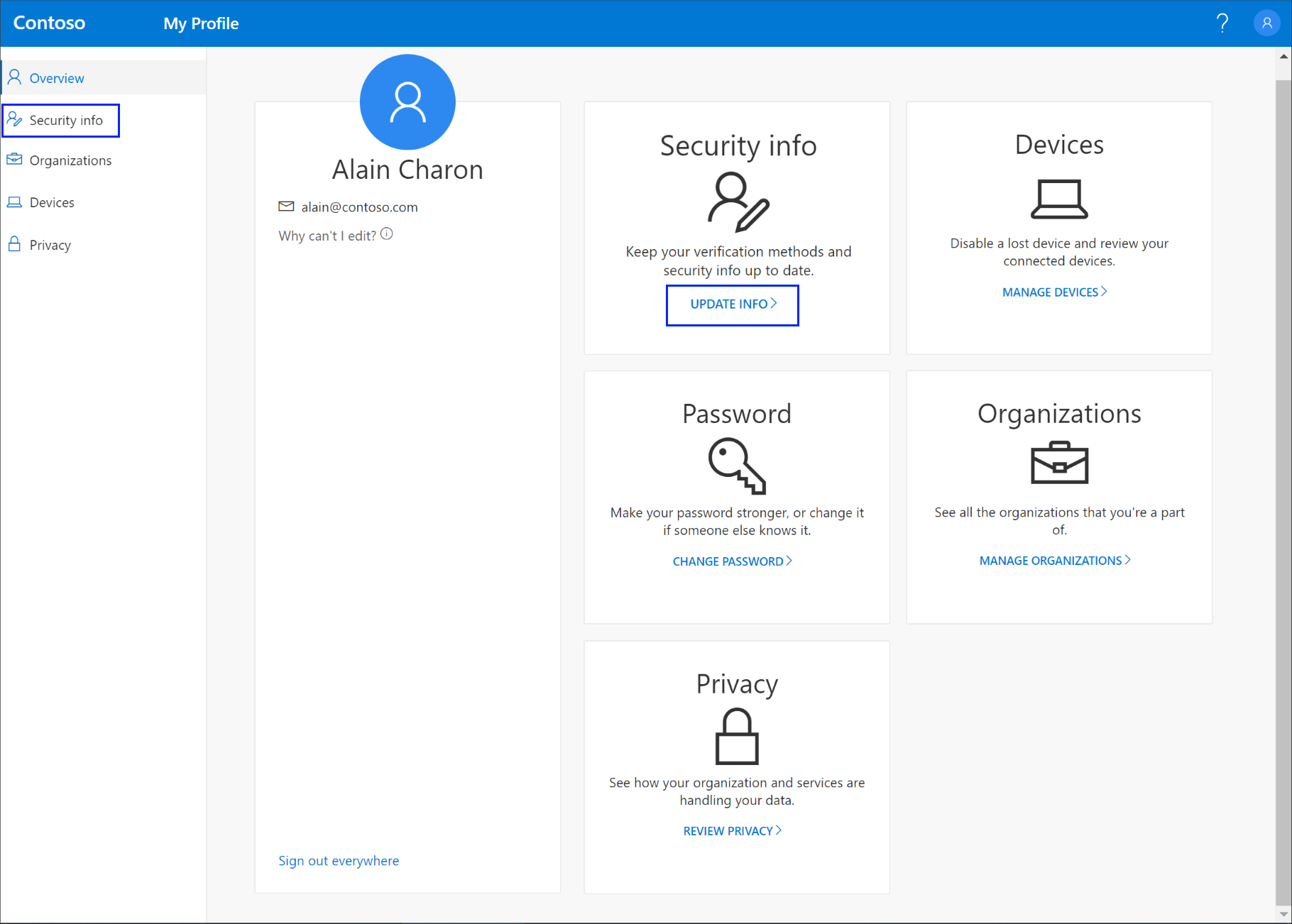
-
Vælg Sikkerhedsoplysninger i venstre navigationsrude eller fra linket i blokken Sikkerhedsoplysninger, og vælg derefter Tilføj metode på siden Sikkerhedsoplysninger.
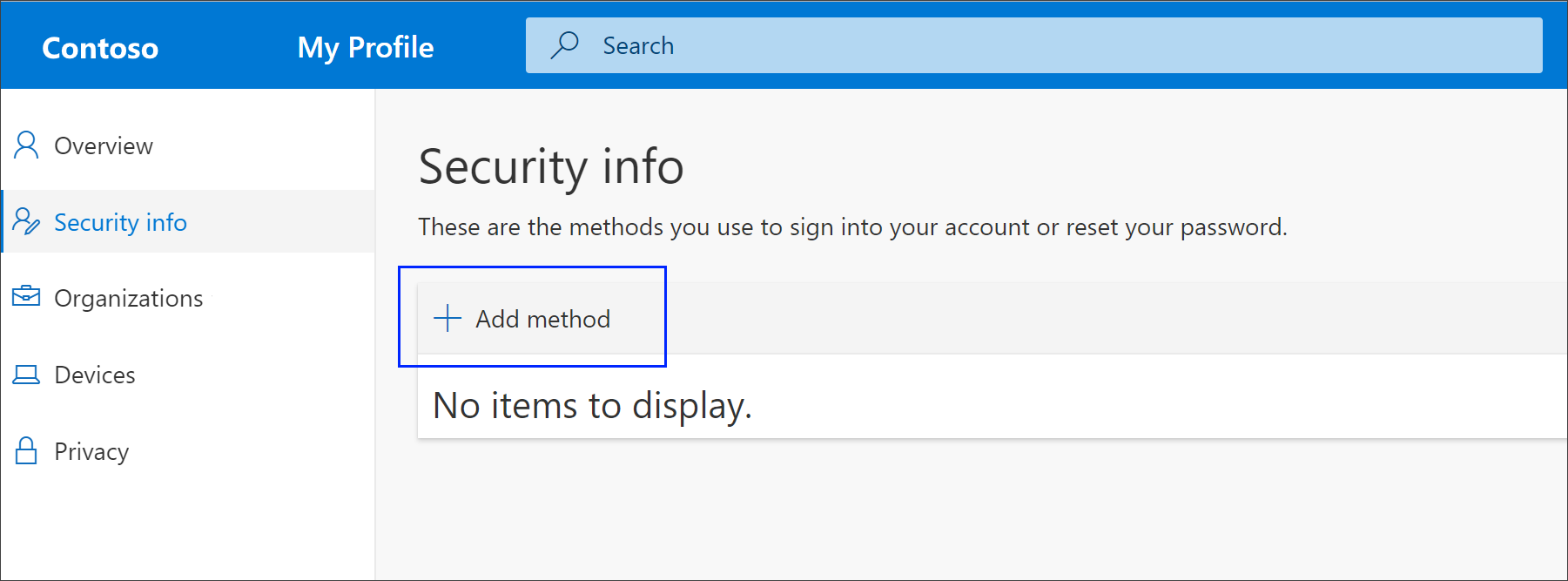
-
På siden Tilføj en metode skal du Telefon på listen og derefter vælge Tilføj.
-
På siden Telefon skal du skrive telefonnummeret til din mobilenhed, vælge Sms mig en kodeog derefter vælge Næste.
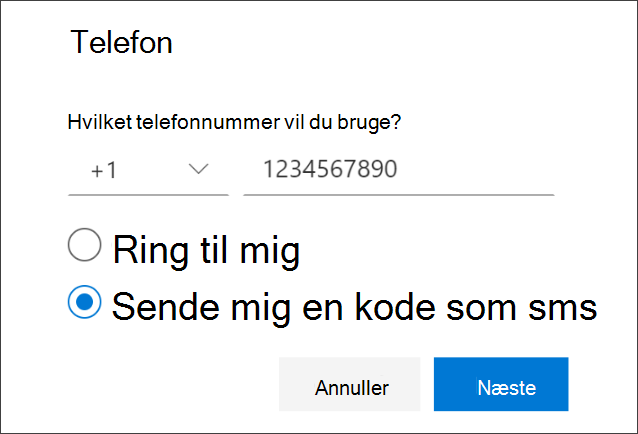
-
Skriv den kode, der sendes til dig via sms, til din mobilenhed, og vælg derefter Næste. Siden ændres for at vise din succes.
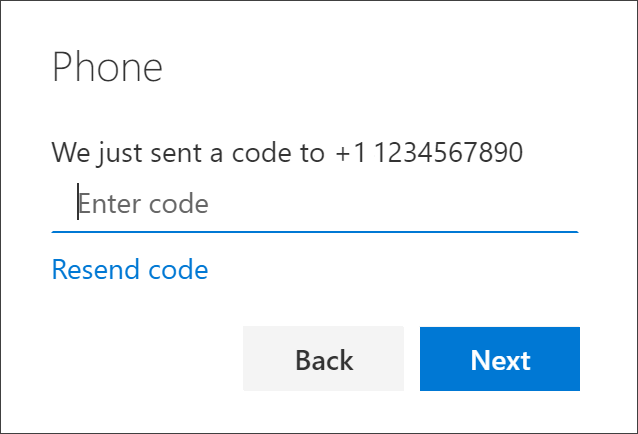
Dine sikkerhedsoplysninger opdateres, og du kan bruge SMS-beskeder til at bekræfte din identitet, når du bruger totrinsbekræftelse eller nulstilling af adgangskode. Hvis du vil gøre SMS-beskeder til din standardmetode, skal du se afsnittet Skift standardmetode til sikkerhedsoplysninger i denne artikel.
Slet sms'er fra dine metoder til sikkerhedsoplysninger
Hvis du ikke længere vil bruge sms-beskeder som en metode til sikkerhedsoplysninger, kan du fjerne det fra siden Sikkerhedsoplysninger.
Vigtigt!: Hvis du sletter sms-beskeder ved en fejl, er det ikke muligt at fortryde den. Du er nødt til at tilføje metoden igen ved at følge trinnene i afsnittet Konfigurer sms-beskeder i denne artikel.
Sådan sletter du sms-beskeder
-
På siden Sikkerhedsoplysninger skal du vælge Slet ud for Telefon indstillinger.
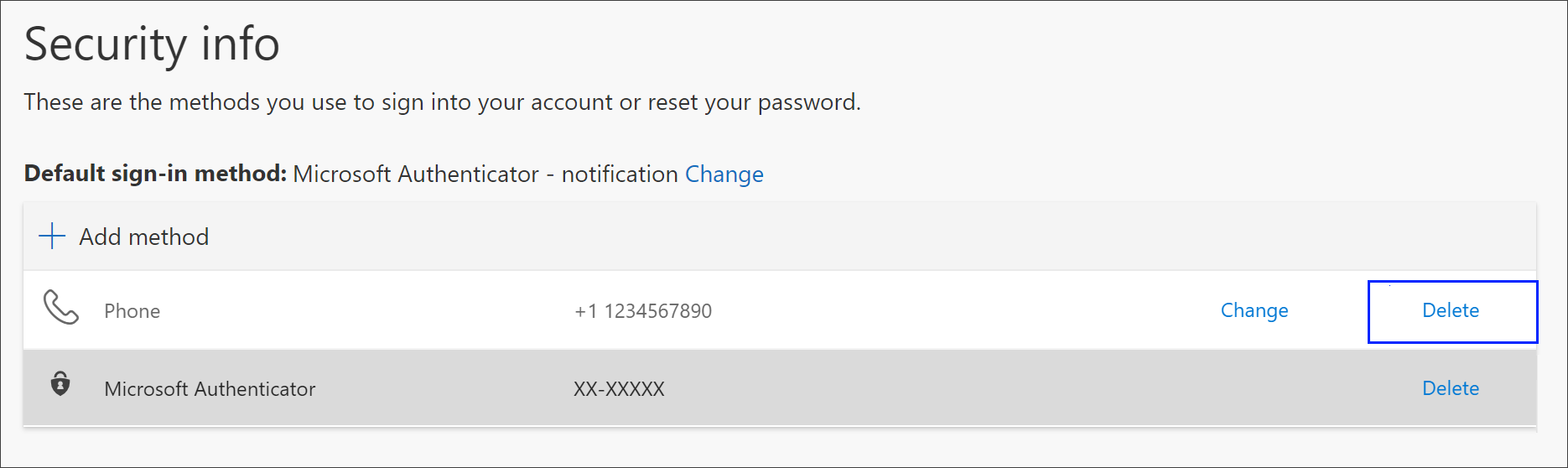
-
Vælg Ja i bekræftelsesfeltet for at slette Telefon nummer. Når dit telefonnummer er slettet, fjernes det fra dine sikkerhedsoplysninger, og det forsvinder fra siden Sikkerhedsoplysninger. Hvis Telefon er din standardmetode, ændres standarden til en anden tilgængelig metode.
Skift standardmetoden for sikkerhedsoplysninger
Hvis du ønsker, at sms-beskeder skal være standardmetoden, når du logger på din arbejds- eller skolekonto ved hjælp af tofaktorgodkendelse eller til anmodninger om nulstilling af adgangskode, kan du angive det fra siden Sikkerhedsoplysninger.
Sådan ændrer du standardmetoden for sikkerhedsoplysninger
-
På siden Sikkerhedsoplysninger skal du vælge Rediger ud for Oplysninger om standardoplysninger om logonmetode.
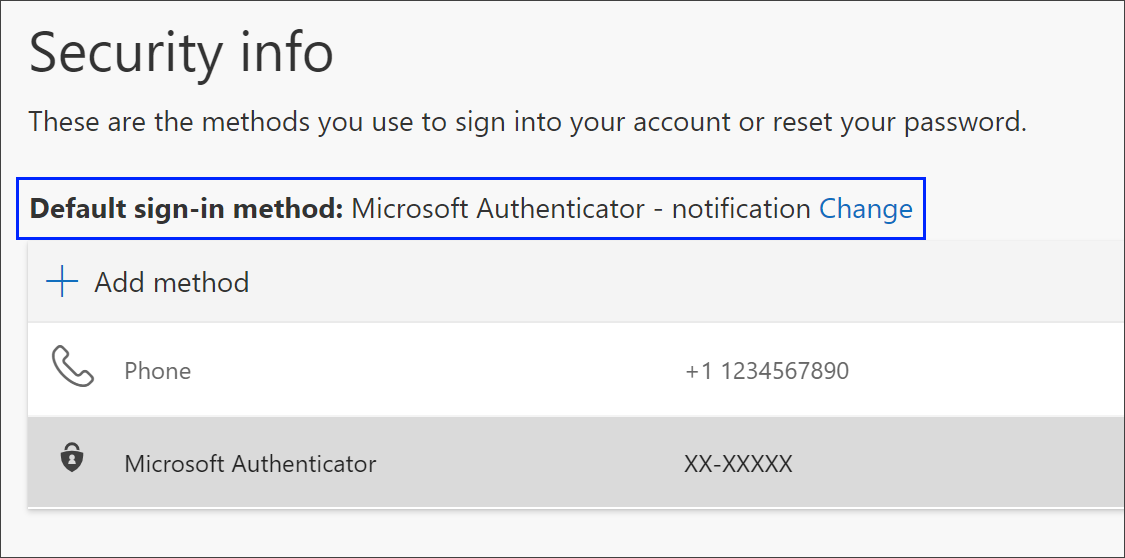
-
Vælg Telefon - text (your_phone_number) på rullelisten over tilgængelige metoder, og vælg derefter Bekræft. Standardmetoden til ændringer af logon påTelefon - tekst (your_phone_number).
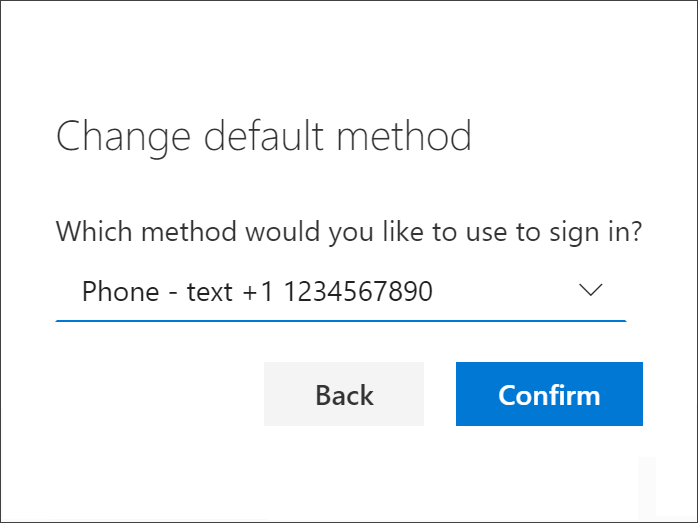
Næste trin
-
Nulstil din adgangskode, hvis du har mistet eller glemt den, fra portalen til nulstilling af adgangskode, eller følg trinnene i artiklen Nulstille din arbejds- eller skoleadgangskode.
-
Få tip til fejlfinding og hjælp til logonproblemer i artiklen Kan ikke logge på din Microsoft-konto.










